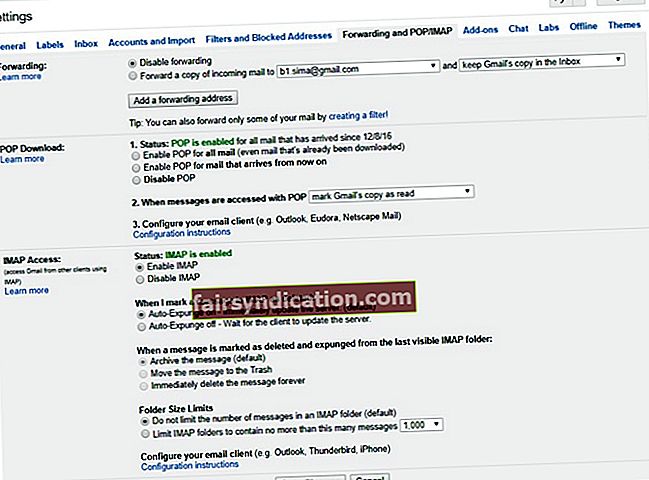“您无法与自己不热衷的事物联系在一起”
杰玛·阿特顿(Gemma Arterton)
良好的旧Outlook证明对PC用户而言是真正的福音:它是改善电子邮件管理和计划的好应用。但是,如果您无法将Gmail连接到Outlook怎么办?是时候跟您最喜欢的客户说再见了吗?
好吧,您绝对不应考虑这一点。 “ Gmail无法与Outlook一起使用”是一个很容易解决的问题。幸运的是,您来对地方了,因为我们将向您展示如何解决Outlook无法连接到Gmail的问题。请耐心等待,并严格按照我们的说明进行操作。
因此,如果Gmail一直要求在Outlook中输入密码,则意味着您应采取以下步骤:
1.开启IMAP
首先,让我们弄清楚什么是IMAP以及为什么需要它。 IMAP代表Internet消息访问协议。它的主要功能是启用电子邮件客户端和邮件服务器之间的通信。如果它处于非活动状态,则Outlook将不会连接到Gmail。这意味着现在是启用该功能的时候了:
- 输入您的Gmail帐户(在浏览器中单击Gmail)。
- 转到右上角。
- 找到齿轮图标,然后单击以打开“设置”菜单。
- 转到“转发和POP / IMAP”标签。
- 进入“启用IMAP”选项并选择它。
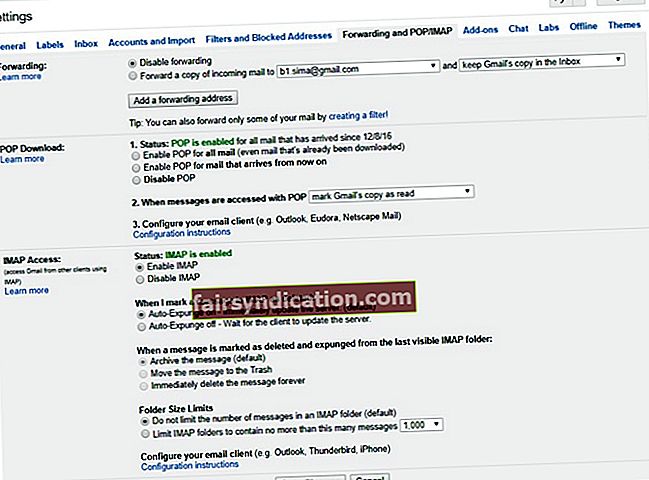
- 确保状态显示为“已启用IMAP”。
- 保存您的更改。
做得好。现在该调整您的Gmail帐户安全设置了。
2.允许安全性较低的应用
实际上,您的安全设置可能是问题所在。这是您应该做的:
- 输入您的Google帐户:导航到屏幕的右上角,单击您的个人资料图片,然后单击我的帐户。
- 选择登录和安全。然后继续访问已连接的应用程序和网站。
- 找到“允许不太安全的应用程序”并启用此功能。
- 确保保存更改。
您的成功指日可待,因此请继续努力。
3.创建一个应用密码
现在,您应该设置一个特殊密码-您将使用该密码从Outlook登录到Gmail。这是您可以执行的操作:
- 进入您的Google帐户后,请转到“登录和安全性”部分。
- 找到应用程序密码,然后单击它。
- 提供您的Gmail帐户密码。
- 从下拉菜单中选择Outlook。
- 按“生成”按钮。
- 您将看到一个16位数字的密码。这是用于从Outlook访问Gmail的密码。
ew,最困难的部分结束了!
4.将Gmail连接到Outlook
现在,您应该将Gmail帐户添加到Outlook:
- 运行您的Outlook应用程序。
- 点击文件。选择添加帐户。
- 选择“手动设置或其他服务器类型”。
- 单击下一步继续。
- 在下一个窗口中,选择“ POP或IMAP”,然后单击“下一步”。
- 在下一个屏幕上一次提供您的用户,服务器和登录信息。
- 找到“测试帐户设置...”,选中“单击下一步时自动测试帐户设置”旁边的框。
- 现在,点击“更多设置”。您将被带到“ Internet电子邮件设置”框。
- 转到发送服务器。选中“我的传出服务器(SMTP)需要身份验证”旁边的框。
- 选择“使用与我的传入邮件服务器相同的设置”。
- 现在转到“高级”选项卡。
- 将传入服务器(IMAP)设置为993
- 将您的传出服务器(SMTP)设置为465。
- 选择SSL作为加密连接的类型。
- 单击确定,然后单击下一步。
- 等待Outlook测试您的连接。
- 获得全部许可,然后单击“关闭”。
- 单击完成。
是的,女士们,先生们–您的Outlook现在应该像发条一样运转。如果仍然缓慢或不稳定,建议您清理系统并优化Internet设置。顺便说一下,Auslogics BoostSpeed可以为您做到这一点,并节省大量时间。
此外,请注意,许多用户报告该应用程序无响应,因此,在这种情况下,请务必查看有关如何解决“ Outlook无响应”问题的提示。
现在,您知道了如何解决Outlook无法连接到Gmail的问题。
我们的说明是否有用?
我们期待您的反馈!